效果图

1.启动Photoshop,新建文件,开始画草图。新建图层,使用红色画笔在心图层中勾勒出汽车的大致位置和轮廓。
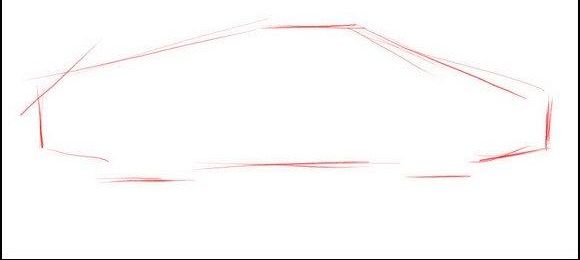

2.新建图层位于草图图层下方,使用大笔刷进行大面积铺色。

3.接着同样使用大号笔刷将汽车的明暗简单的表现一下。

4.用硬度大的戏笔刷绘制出车灯等的轮廓,然后使用硬度很小的喷笔进行明暗的绘制。参照草图勾勒出来的汽车轮廓将车头的形体进行完善。
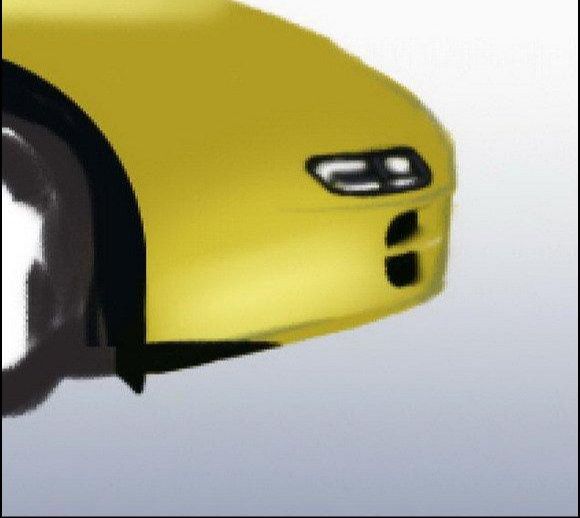
5.进一步的绘制车头,车头部分比较复杂。

6.使用模糊工具对明暗交界部分进行加工,这样看上去比较柔和有以假乱真的效果。

7.接着从车头往左移动,画挡风玻璃和后视镜。尽可能的表达出玻璃通透的质感,后视镜要有立体感,投影在车门上。使用硬画笔勾画轮廓,然后使用喷笔绘制明暗关系。

8.座位部分主要要表现皮革的质感,使用喷笔。
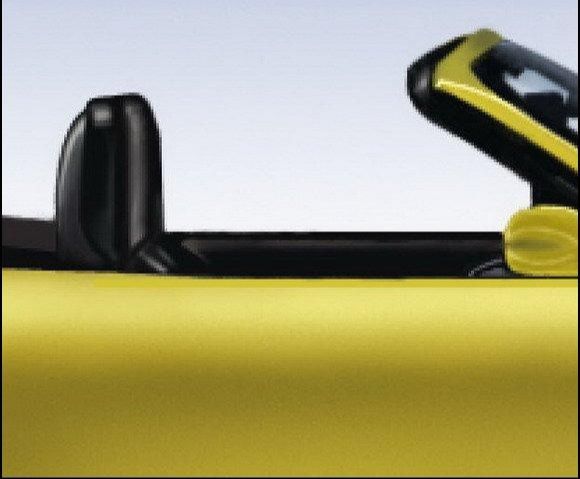
9.绘制车座后面的部分。

10.车尾部分还有一个红色的车灯,这一个灯与车头的车灯绘制的大致方法是一样的,通过不同明暗的笔触来进行刻画。

11.开始画车轮,借助圆形选区工具来进行选区的填充。
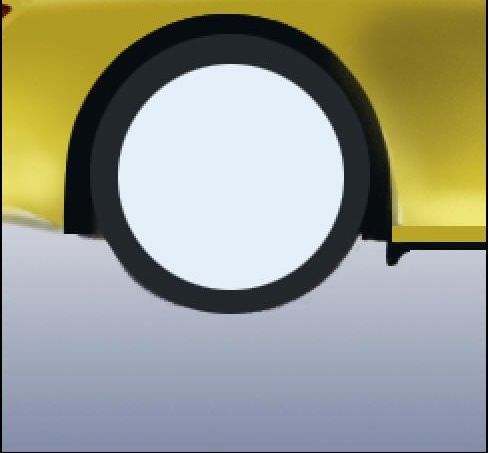
12.将填充的圆形明暗进行绘制,可以使用加深、减淡工具,也可以使用渐变工具。

13.接着是用画笔工具将轮胎上面的各种镂空部分绘制出来。使用钢笔工具勾画路径建立选区然后填充的方法进行绘制。

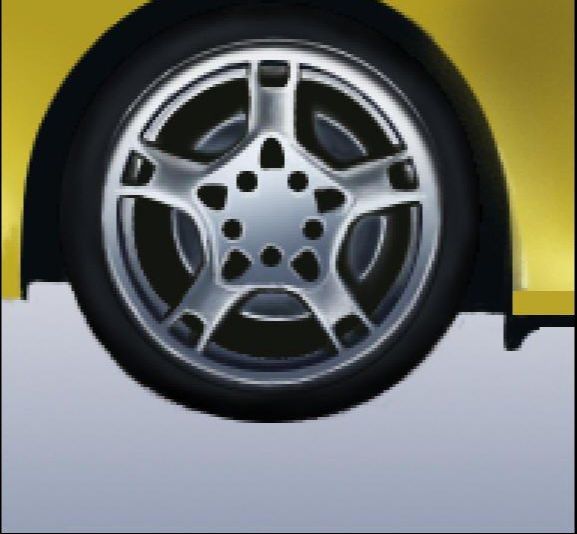
15.画好一个复制过去就可以了。

16.调整整部车子的明暗对比关系,以及一些细节,车门、车把以及各种接缝部分。钢笔勾画出路径,然后进行描边的方式进行绘画。





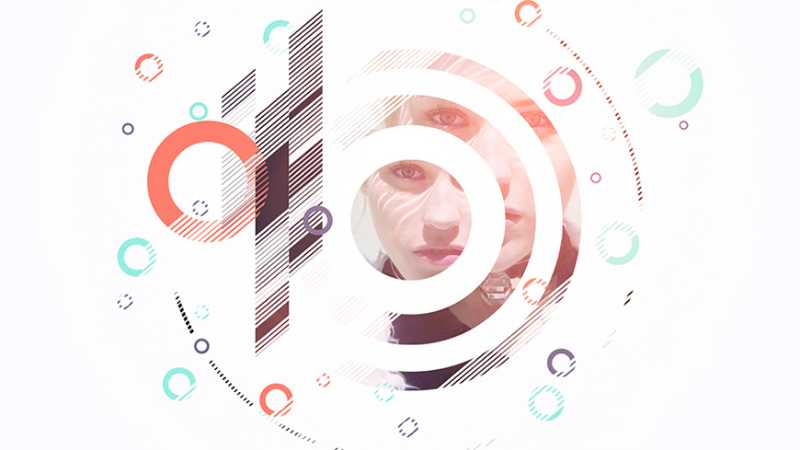






全部回复
